朋友圈如何发高清原图
1、首先,进入手机,找到微信,打开进入微信。如图:

2、接着,进入微信,在列表中找到“文件传输助手”,点击进入。如图:
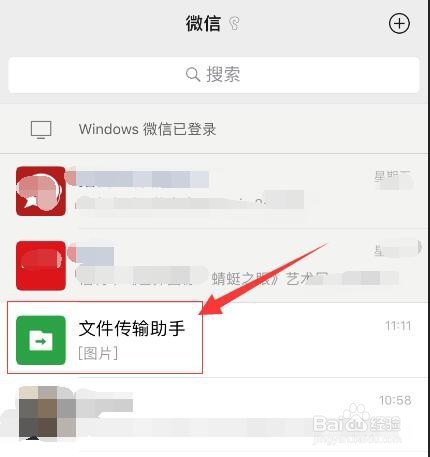
3、接着,进入文件传输助手界面,点击右下角“加号”。如图:
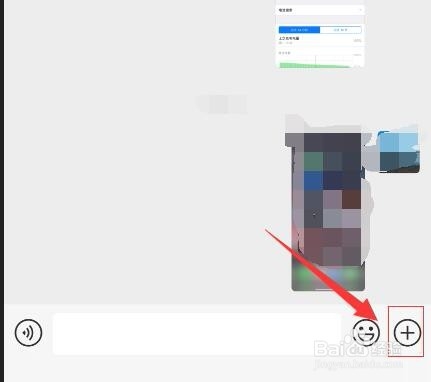
4、接着,在弹出的功能菜单中,选择“相册”,点击进入。如图:
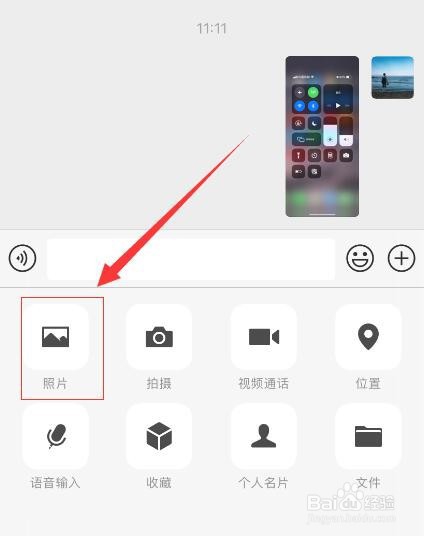
5、接着,在打开的相册中,找到想要发的照片,点击选择,然后冷痕在下方选择处吐块“原图”,完成后点击“发送”。如图:

6、接着, 发送完成后,进入文件传输助手界面,在界面中,长按刚发送的图片,在弹出的功能菜单中选择“收藏”。如图:
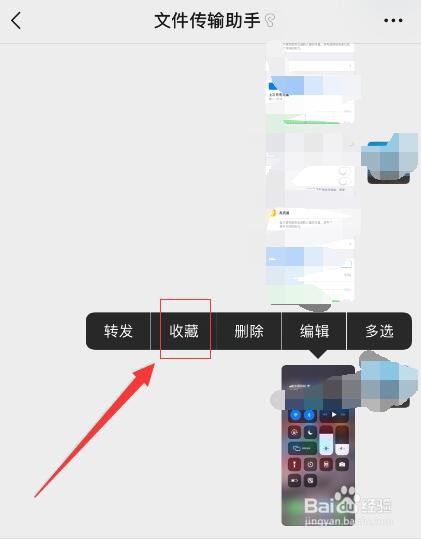
7、接着,在弹出的提示框中,提示“已收藏”,表示图片收藏成功。如图:
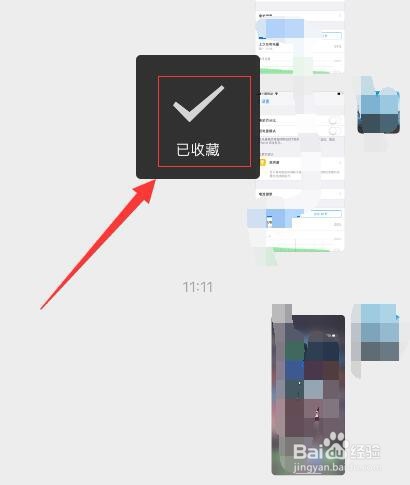
8、接着,回到微信主界面,在下方导航选择“我”,进入我界面。如图:
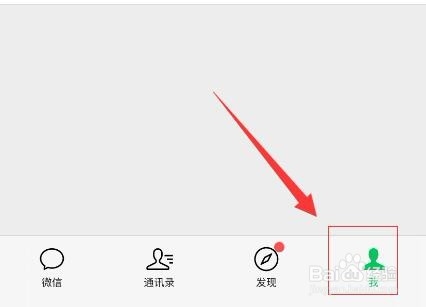
9、接着,在我界面中,找到“收藏”,点击进入收藏界面。如图:
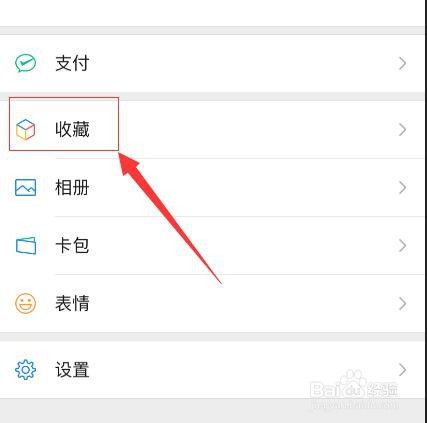
10、接着,进入收藏界面,找到刚收藏的图片,点击打开。如图:
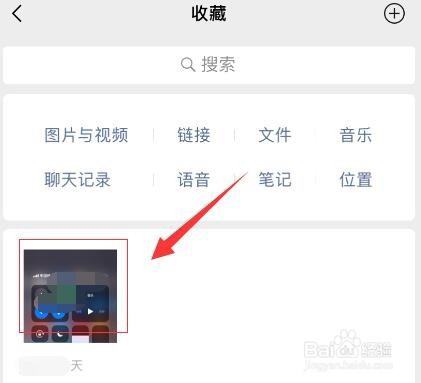
11、接着,进入图片收藏详情页面,长按图片,在底部下方弹出的对话框中,选择“分享到朋友圈”。如图:

12、接着,进入包选到朋友圈发布界面,在界面中,输入要填写的文字及其其他信息,完成后点击上方的“发表”。如图:
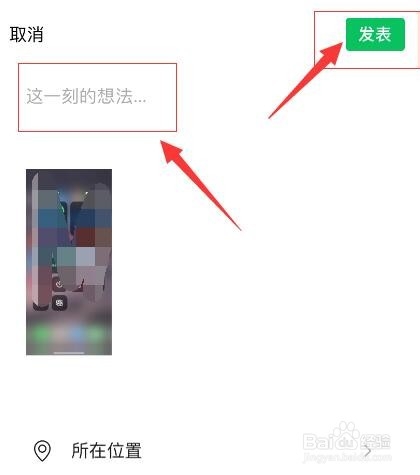
13、接着,等待系统出现提示框“已分享”,表示朋友圈发布完成了,进入自己的朋友圈就可以看到刚发布的朋友圈内容了。如图:
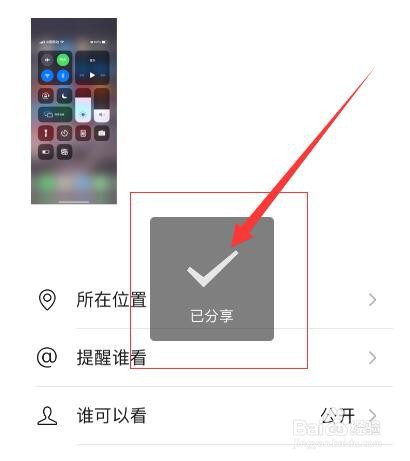
14、至此,朋友圈如何发高清原图教程分享结束。
声明:本网站引用、摘录或转载内容仅供网站访问者交流或参考,不代表本站立场,如存在版权或非法内容,请联系站长删除,联系邮箱:site.kefu@qq.com。